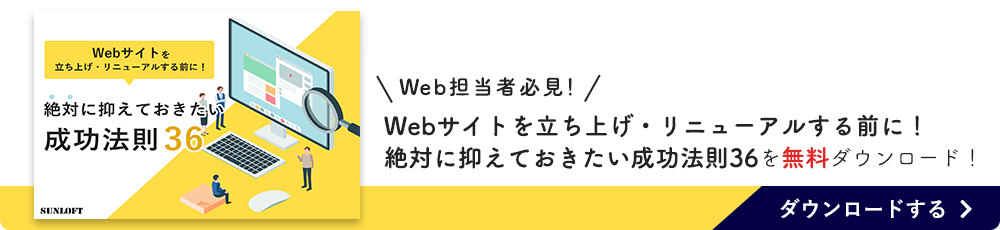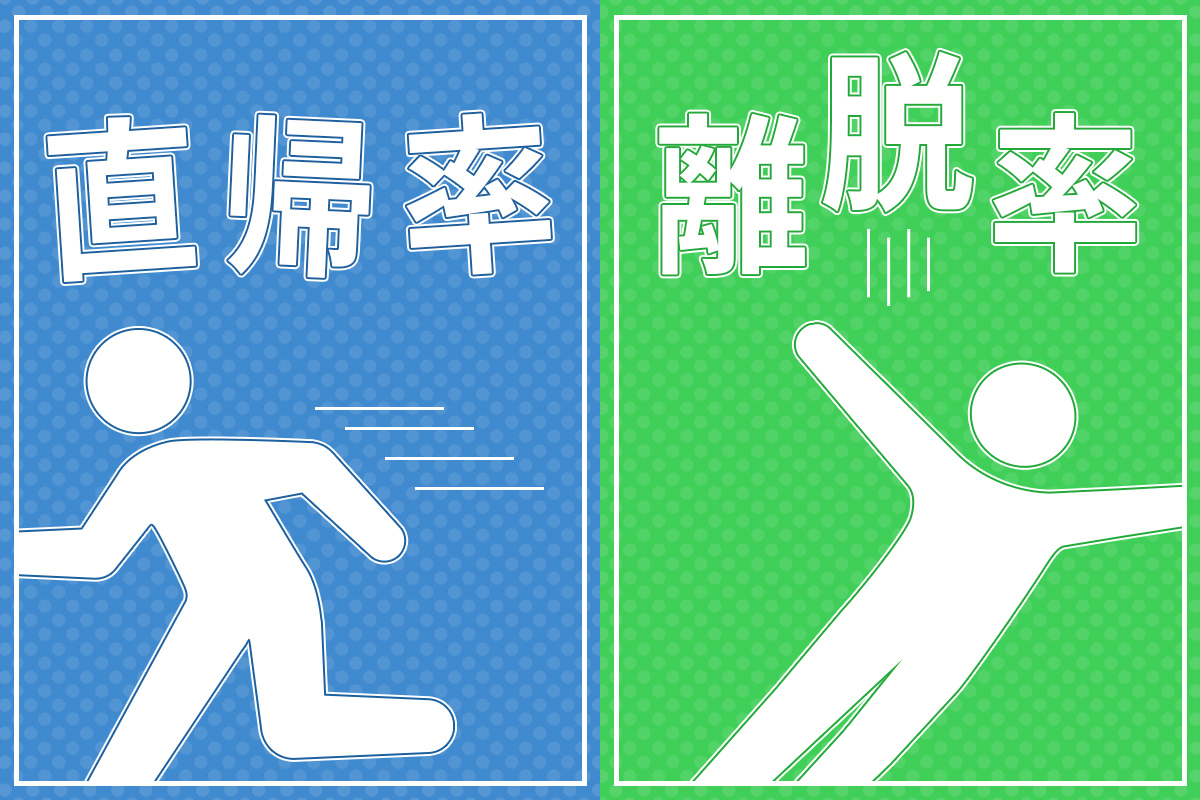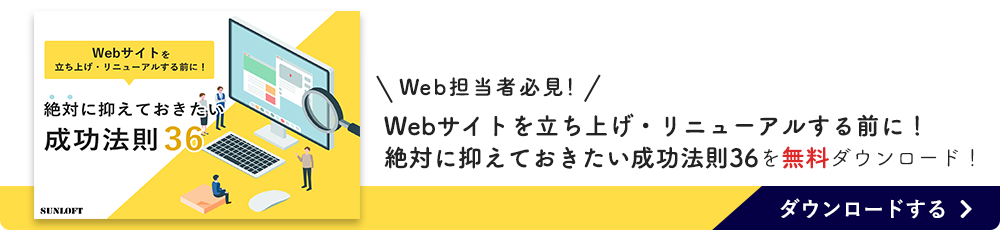本記事では、Googleアナリティクスの最新バージョンである「Googleアナリティクス 4 プロパティ(GA4)」について解説していきます。
- 旧GA(ユニバーサルアナリティクス)を利用中でGA4の導入をしたい方
- GA4とユニバーサルアナリティクス(UA)の違いを知りたい方
- GA4の導入方法・設定方法を知りたい方
上記のようなお悩みを抱えるWeb担当の方に向けて、GA4をわかりやすくご説明します。
この記事でわかること
- GA4の基本情報(特徴、UAとの違い、設定方法)
- GA4になって変わったこと(具体的な変更点)
- GA4とUAを併用する際のポイント
旧GA(UA)は、2023年7月1日をもってサポート終了となるため、どの企業もできるだけ早く、GA4を導入する必要があります。
この記事の手順に沿ってGA4を導入し、できるだけ早くGA4のデータ解析に慣れましょう。
1. 【まずは結論】GA4はすべての企業に必須。早めの導入を!
「GA4を導入するのが怖い」「慣れないツールでの分析は不安」といった理由から、GA4の存在を知りつつも、いまだに導入していない企業は案外多いです。
結論からお伝えすると、現在Googleアナリティクスを活用している企業は、できるだけ早く、最新バージョンのGA4を導入する必要があります。
操作に慣れて、GA4への切り替えにそなえよう
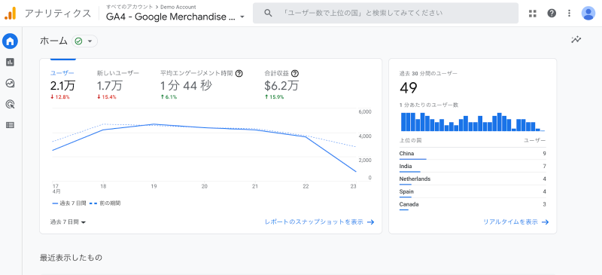
Google アナリティクス デモアカウント
今後は、GAの切り替えにともない、Googleアナリティクス 4 プロパティ(以後GA4と表記)をメインで利用していくことになります。
今日からUAのサポートが終了する2023年7月までは、UAからGA4への「移行期間」ととらえ、この期間にGA4の操作に慣れておく必要があります。
移行期間内に、GA4の導入・設定を行い、自社に必要なデータを取得したり、分析できるようになっていることが望ましいです。
【タイムスケジュール】
| ▶︎▶︎ 現在 | ▶︎▶︎ 2023年7月1日〜12月31日 | ▶︎▶︎ 2024年1月以降 | |
|---|---|---|---|
| 旧GA(UA) | 今まで通り利用可能 | ・サポート終了 ・新たなデータ計測はストップ ・レポート画面のみ閲覧可能 | レポート画面も見れなくなる (時期については、Googleからのアナウンスがあるとのこと) |
| GA4 | 利用可能 | 利用可能 | 利用可能 |
ユニバーサルアナリティクス(UA)とGA4は並行して実装できる
GA4を導入しても、ユニバーサルアナリティクスは今まで通り利用できます。
UAとGA4は、互いに干渉することなく、併用して計測が可能で、Googleアナリティクス上の画面操作で切り替えができます。
2023年7月までは並行して利用し、GA4でのデータを蓄積しつつ、操作や分析に慣れていくことをおすすめします。
GA4を導入する方法は、後ほどの「5. GA4の設定方法」にて手順を解説しています。
POINT
2022年6月までに、GA4の導入を済ませておけるとベスト!
「去年の今頃はどれくらいの数値だった?」といった「昨年比」を調べる可能性がある企業は、早めにデータ取得を開始しておけると良いでしょう。
2022年6月までに、GA4の導入・設定を済ませておけると、UAのサポート終了(2023年7月)の時点で、およそ1年間分のデータをGA4で蓄積できることになるためです。
2. 【基本情報】GA4とは
GA4(Googleアナリティクス 4 プロパティ)とは、Googleアナリティクスの最新版です。
Googleアナリティクスは、これまでバージョンを繰り返して進化してきました。
2020年に、GA4のベータ版が「アプリ+ ウェブ プロパティ」という名前で提供され、今回正式にGA4としてリリースされました。
今までのバージョンはすべて、「ユニバーサルアナリティクス プロパティ」といったように言葉だけの名称でしたが、今回は初めて「4」という数字が、名称についたバージョンになります。
(つまり、GA1,2,3といった名称のバージョンは過去に存在しないんですね!)
そもそもGoogleアナリティクスとは?
Googleアナリティクスとは、Googleが無料で提供する解析ツールです。多くのマーケターが活用している最もスタンダードなツールで、Webサイト内のユーザー行動や、ユーザーがどういった経路でサイトに訪れたかといったデータを計測でき、サイト分析に活用できます。
なぜGA4に切り変わるの?リリース(開発)された背景
GA4がリリースされた背景には、旧GA(UA)が今の時代に合わなくなってきたことが最大の理由です。
近年では、企業はWebサイトだけでなくアプリも提供するようになりました。
加えて、デバイスも多様化しました。
ユーザーは1人で複数のデバイスを使用し、シーンごとに端末を使い分けてWebサイトとアプリをまたいで行動するのが当たり前になりましたよね。
こういった近年のユーザー行動を計測するニーズが高まり、従来のアナリティクス(UA)に新しい機能を追加するだけでは対応しきれなくなったため、新しいツールとしてGA4が開発されるに至りました。
GA4の特徴的な機能
これまでのGAにはなかった、GA4の特徴的な機能は次の通りです。
◎アプリとウェブをまたいだ計測が可能ウェブとアプリを横断的に利用するユーザーを、同じユーザーとして認識し、計測できるようになりました。
◎Googleの機械学習による予測機能蓄積したデータを分析することで、ユーザーの今後の行動を予測し「購入の可能性」「離脱の可能性」「収益予測」が計測できるようになりました。なお、これらの予測指標を活用するには、Googleが挙げている要件※を満たして計測する必要があります。
※参考:[GA4] 予測指標
◎プライバシーを重視したデータ収集GA4は国際的なデータ規制※を準拠したツールになっています。
※GDPR(EU一般データ保護規則)やCCPA(カリフォルニア州消費者プライバシー法)
サードパーティCookieの廃止が段階的に進んでいることからも分かるように、今後プライバシー保護強化は一層進むと考えられています。GA4はこういった状況にも対応できるような仕様のツールです。
ただし、GA4は、まだ未完成です。
Googleは公式ページで「今後もさらに改良を進めていく予定ですので、ご期待ください。」とアナウンスしており、今後も新しい機能が追加されていきます。
3. GA4では何が変わったの?GA4とUAの決定的な違い
本章では、GA4とUAの「決定的な違い」を解説していきます。
よりユーザーに軸を置いた計測へ
GA4とUAの決定的な違いは、「分析軸」の違いにあります。
GA4になったことで、「セッション」から「ユーザー」に分析軸が移行しました。
◎旧GA(UA)は「セッション」中心の分析
従来のバージョン(UA)では、「セッション(訪問)」が重要な指標で、セッションを軸とした計測がメインでした。
つまり、UAは「セッションを最適化するツール」でした。
言い方を変えると、UAは「どういうセッションが望ましかったか?」を分析するツールだったといえます。
たとえば、商品詳細ページへのランティングのセッションを改善するのが望ましいとか、参照元(リファラー)のセッションを改善すべき、といったように、「セッション(使い心地)が変わればいい」「セッション(使い心地)が良くなればいい」という考え方をするのが、UAでした。
◎GA4は「ユーザー」中心の分析
対して、GA4ではユーザーを重視する計測に変わりました。
UAで重視していた、セッションを良くするということよりも、「どういうユーザーにサイトに来てもらうべきか?」を分析し、自社によりフィットしたユーザーのセグメント(顧客層の集団)を見つけるツールになったといえます。
もう少し別の言い方をすると、GA4は、自社にとって「本質的なお客さまに来てもらえてるんだろうか?」「正しいお客さまを呼べてるんだろうか?」という視点で分析するツールです。
たとえば、GA4で計測しているユーザーに「セグメントA」「セグメントB」という2つの顧客層の集まりがあったとします。
「セグメントA」は、直帰がほとんどなく、ページビューも多いけど、コンバージョン率はたったの10%
「セグメントB」は、直帰が多いし、ページビューも少ないが、コンバージョン率は60%もある
こういった場合、「セグメントB」の顧客層の集まりは、直帰率が高いけれどそれは大きな問題ではなく、結果として自社にマッチするお客さま(ライフタイムバリュー※が高い顧客)と言えますよね。
つまり、GA4を使うことで、ライフタイムバリューが高いユーザーを見つけられるようになった、ととらえることができます。
※ライフタイムバリュー(LTV)とは、「顧客生涯価値」と呼ばれる指標のこと。1人、または、1社の顧客が自社と取引を始めてから生涯にわたって得られる利益や価値を指し、企業活動の重要指標のひとつです。
↓GA4のレポート内「集客」の箇所でも、「ライフタイムバリュー」が確認できるようになっています。
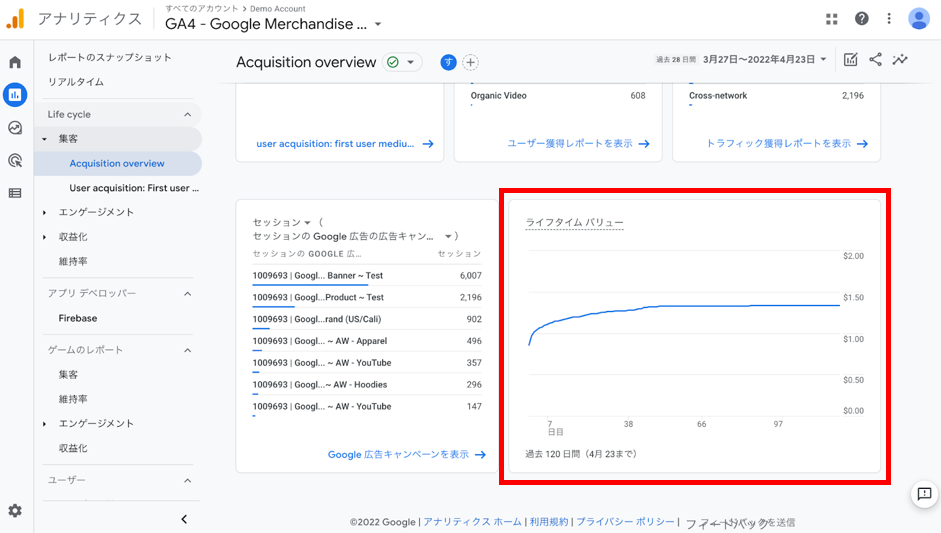
GA4とUAはまったく別物だと理解する
前項でご説明したように、GA4とUAは、そもそも計測する「軸」が異なるため、「まったく別の解析ツール」と理解しましょう。
UAで計測できていた指標が、GA4には引き継がれてないものもありますし、同じ名称の指標でも計測軸が変わったため、GA4とUAで数値を比べると数字が合わないこともあります。
変わっていない点は、Webのパフォーマンスを出すツールであること
GA4とUAはまったく別の解析ツールですが、変わっていない点は「Webのパフォーマンスを出すツール」である点です。
計測するデータが、GA4ではユーザー中心にはなりましたが、自社のWeb上のサービスを、顧客中心のより良いものにするためのツールであることは変わりません。
4. GA4になって変わったこと(具体的な変更点)
UAからGA4になって変わった点は、細かいところを含めると非常に多いです。今回は、「今までUAで見ていた、あの指標はどうなったの?」という視点を重視し、代表的なところをピックアップして解説いたします。
ダッシュボードのUIがリニューアル
GA4では、ダッシュボードの見た目が大幅に変更され、UIがリニューアルされました。
【GA4のホーム画面】
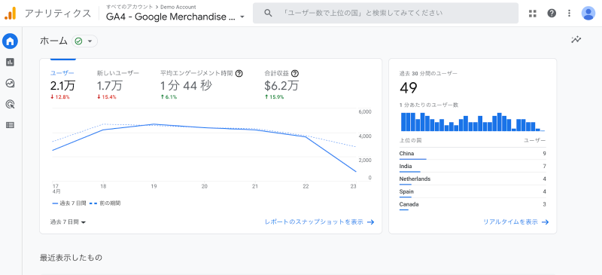
左側のメニューも変わっています。
▶︎UAメニュー
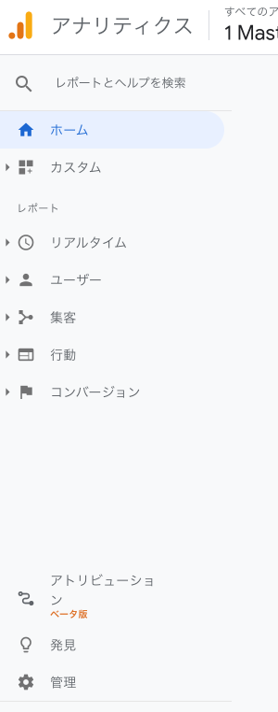
▶︎GA4メニュー
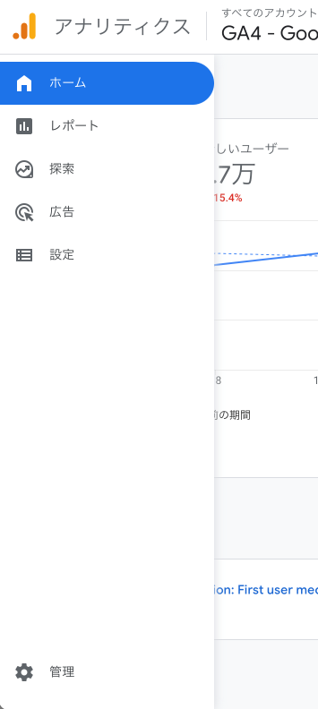
分析指標が「イベント」単位になった
今までは「セッション」を指標としていましたが、GA4では「イベント」を指標とする計測に変わりました。
| UA →「ページ」にフォーカスを当てた計測 | GA4 →「ユーザー」にフォーカスを当てた計測 | |
| 計測方法(指標) | セッション | イベント |
「イベント」という言葉は、分析ツール上ではなかなか馴染みがなく、ピンとこない方が多いのではないでしょうか。
そんな方は、「イベント」=「ユーザーのアクション」ととらえるとわかりやすいです。
GA4では、ユーザーが何かしらアクションを起こすと、「イベント」として計測されます。下記はデータ種別の一例です。
| データ種別 | UA | GA4 |
|---|---|---|
| PV(ページビュー) | PVとして計測 | イベントとして計測 |
| イベント | イベントとして計測 | イベントとして計測 |
| Eコマース | Eコマースとして計測 | イベントとして計測 |
| カスタムディメンション | カスタムディメンションとして計測 | イベントの項目をカスタムディメンションとして設定 |
「直帰率」がなくなり「エンゲージメント率」が追加された
GA4では、「直帰」という概念がなくなり「直帰率」が項目から消えました。
その代わりに追加されたのが「エンゲージメント」という概念です。
「エンゲージメント」とは直訳すると「誓約」「約束」「契約」となり、Googleアナリティクス上では、「直帰」と真逆の意味合いになります。
POINT
「直帰率」は、誤解を招きやすい指標だった?
GA4で「直帰」という概念がなくなった理由として、「直帰率」は評価が曖昧で、誤解を招きやすい数値だったという考え方があります。
たとえば、下記の3つの行動はすべて「直帰」です。
- Webページに訪問し、ファーストビューだけ見てスクロールせずに離脱
- Webページに訪問し、動画を1分だけ試聴して離脱
- Webページに訪問し、動画を15分最後まで試聴して離脱
同じ「直帰」でも、実際のユーザー行動を詳細に見ると、サイト内行動は随分異なりますよね。
ユーザー行動を計測する場合、これらを同等に評価してしまってよいのか?という問題が出てくるわけです。
動画のようなコンテンツが増えたことで、直帰率自体が使いづらい数字になったと考えられます。
「離脱率」「PV数」「ページ/セッション」なども廃止
「直帰率」と同様に、廃止された代表的な指標が「離脱率」です。
GA4で離脱率を出したい時には、「離脱数※」から自分で計算する必要があります。
【離脱率を自分で計算する方法】
離脱率 = 離脱数 ÷ ページビュー数 × 100
※「離脱数」とは、ユーザーがどのページでサイトの閲覧を終えたかを集計した数値。離脱数は、GA4の【探索】という機能にのみある指標で、【レポート】機能には存在しない指標となっていますのでご注意ください。
「直帰率」「離脱率」以外にも、廃止された指標は他にもあり、加えて、表記が変わった指標もありますので、主な指標を下記に記します。
【訪問に関わる指標】
| UAでの指標 | GA4での指標(名称) |
|---|---|
| ユーザーあたりのセッション数 | 廃止 |
| ページ/セッション | 廃止 |
| ページビュー数 | 表示回数 |
| 平均セッション時間 | セッションあたりの平均エンゲージメント時間 |
| 新規ユーザー | 新しいユーザー |
【サイト閲覧に関わる指標】
| UAでの指標 | GA4での指標(名称) |
|---|---|
| ページ別訪問数 | 廃止 ただし、「ユーザー単位のページ別訪問数」はあります |
| ページの価値 | 廃止 |
| 平均ページ滞在時間 | 平均エンゲージメント時間 |
【コンバージョンに関わる指標】
| UAでの指標 | GA4での指標(名称) |
|---|---|
| コンバージョン率 | 廃止 (必要な時は自分で計算するコンバージョン率=コンバージョン÷セッション×100) |
| eコマースのコンバージョン率 | 廃止 (必要な時は自分で計算するeコマースのコンバージョン率=eコマースの購入数÷セッション×100) |
| 目標の完了数 | コンバージョン |
| 目標値 | イベント収益 |
| トランザクション数 | eコマースの購入数 |
「エンゲージのあったセッション数」のような新たな指標が加わった
廃止されたり、表記が変更されたりといった指標の他には、「新しく加わった指標」もあります。
下記は、主に「直帰率」「離脱率」といった指標をカバーする、新しい指標です。
GA4で追加された主な指標(直帰や離脱とは逆の意味合いをもつ指標)
| 指標名 | 指標内容 |
|---|---|
| エンゲージのあったセッション数 | 下記のいずれかを満たした時にカウントされるセッション回数 ・サイト訪問後10秒以上経過※・コンバージョンイベントが発生 ・ページ閲覧が2件以上発生 ※ここの秒数は、10〜60秒の間であれば任意で設定可能です |
| エンゲージメント率 | エンゲージのあったセッション数÷セッション×100% |
| scroll | ページの最下部(最下部90%以上)までスクロールされた回数 |
| click | 計測対象外のサイトへのリンクをクリックした回数 |
UAの「直帰率」に類似する指標(真逆の意味合いの指標)は、GA4では「エンゲージメントのあったセッションの割合」です。
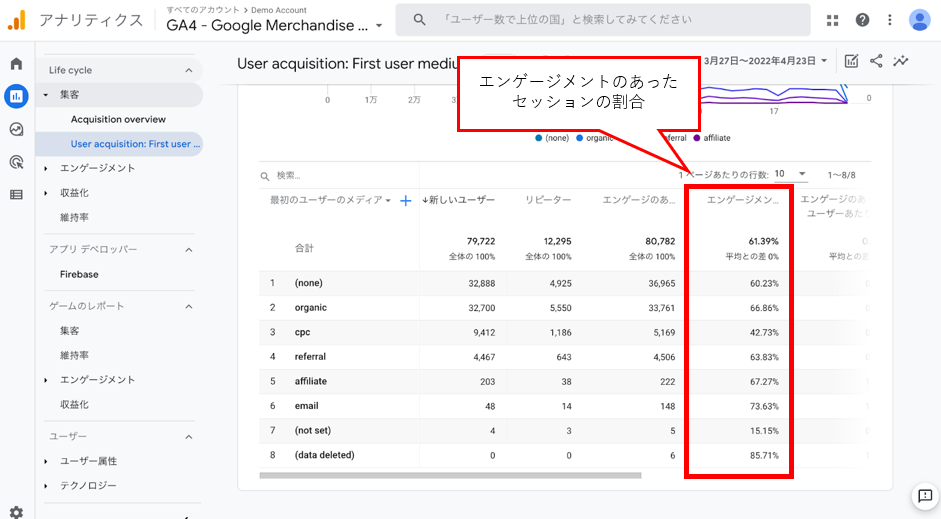
「コンバージョン」のカウント方法が変わった
GA4では、「コンバージョン」のカウント方法が変わりました。ここでの「コンバージョン※」とは、サイトでユーザー(お客さま)に実現して欲しいことを意味します。
※GA4での「コンバージョン」は、新たに自分で設定します。たとえば、「特定のページにたどり着いた」「資料をダウンロードした」「会員登録した」「購入した」といったことがコンバージョンに挙げられます。
【コンバージョン】
| UA | GA4 |
|---|---|
| 目標に関しては、1回の訪問で複数回目標を達成しても、「1」としかカウントされない | 設定した目標に対して、1回の訪問で複数回目標を達成した場合は、その回数分だけカウントされるようになった |
上記のように、GA4では1度に複数回カウントされるようになりました。よって、UAと比較すると、設定している目標によっては、GA4のほうがコンバージョンが多く見える傾向があります。
UAとGA4のコンバージョンの違いや、GA4のコンバージョン設定の基礎知識、設定方法については下記の記事でくわしく解説しています。
レポート構成が大幅に変わった
GA4で大きく変化した箇所に「レポート」があります。構成も画面も大幅に変わりました。
【GA4のレポート画面】
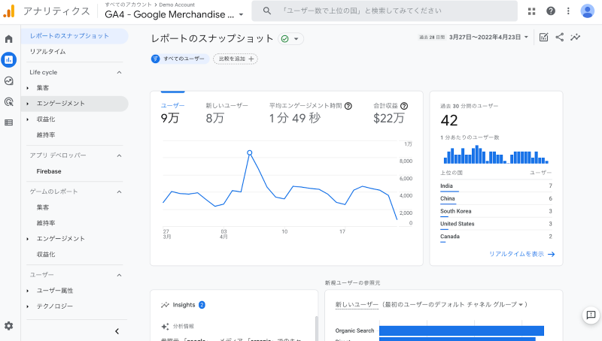
「探索」メニューが追加された
GA4のイチオシの分析機能として「探索」機能があります。
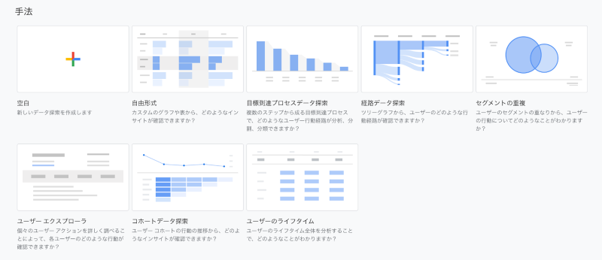
「探索」機能は、さまざまな切り口で集計を行える機能で、深掘りした分析に適しています。
「探索」は、最初はまっさらな白紙の状態なので、「何を分析したいか?」を自分で決めて、設定する必要があります。
分析軸(ディメンション)や指標(メトリクス)を自由に組み合わせることにより、色々な集計ができますが、操作がやや複雑です。
よって、最初は、あらかじめ用意されているテンプレートを活用し集計してみましょう。
「探索」機能:テンプレートの種類
- 白紙(オリジナルで設定できるテンプレートです)
- 自由形式
- 目標達成プロセスデータ探索
- 経路データ探索
- セグメントの重複
- コホートデータ探索
- ユーザーのライフタイム
◎「レポート」と「探索」の役割の違いとは?
「レポート」機能と「探索」機能の違いを、私たちの健康診断にたとえてみます。
「レポート」は、身長や体重、血糖値、コレステロール値といった基本的な数値を計測するものに該当します。
対して、「探索」はこれらの基本的な数値を活用して、医師が研究をしたり、治療法の開発に活かしたりといったように、細かい分析、深い分析を行うための機能といえます。
複数のデバイスをまたいだユーザー行動が計測可能に
GA4では、スマホ・タブレット・PCといった、異なるデバイスをまたいだユーザー行動の計測ができる※ようになりました。
※ユーザーが複数の端末でGoogleアカウントにログインしていることでユーザーを識別します
たとえば、ネットショッピングをする時のユーザー行動を考えてみると、商品を探す時は電車での移動中にスマホで閲覧し、実際に購入する時には自宅に帰ってからPCで決済する、といったユーザー行動もめずらしくありません。
このように、複数の端末を使い分ける(クロスデバイス)ユーザーを考慮した計測により、より正確にユーザー行動を把握できるようになりました。
「ビュー」の概念がなくなり「データストリーム」へ
GA4では、「ビュー」が廃止され、代わりに「データストリーム」という仕組みが導入されました。
ウェブとアプリを横断的に計測できるようになったのは、この「データストリーム」によるものです。
この「ビュー」と「データストリーム」の違いについては、UAとGA4のアカウント構造の違いを把握しておくと、わかりやすいです。
【UAのアカウント構造】
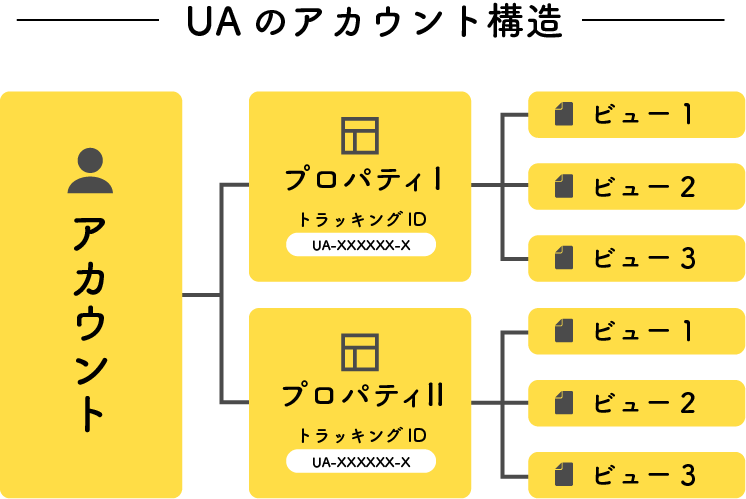
UAでは、プロパティはサイト単位で作成し、1つのサイト(プロパティ)で複数のビューを作成していました。
【GA4のアカウント構造】

GA4では、プロパティはサイト単位ではなく、プラットホーム単位の考え方になりました。
1つのプラットホーム(プロパティ)内に、「ウェブ用」「iOS用」「Android用」のように複数の「データストリーム」を作成する形式です。
「データストリーム」を複数作成することで、「ウェブ用」「iOS用」「Android用」と異なるストリームIDを設定できるようになりました。
このように、異なるIDを「データストリーム」ごとに設定できるようになったため、ウェブとアプリをまたいだ計測が可能になったのです。
BigQueryとの連携が無料でできるように
BigQuery(ビッグクエリ)とは、Googleによるビッグデータ関連機能で
Google Cloud Platformで提供されているサービスです。
今までは、Googleアナリティクス360(GAの有料版)のみで利用可能でしたが、GA4では無料で連携できるようになりました。
BigQueryにデータをエクスポートしデータ解析することにより、GA4上だけでは得られなかった、ユーザーのインサイトを把握できるようになるでしょう。
5. GA4の設定方法
新規でGA4を導入する場合
①「測定を開始」をクリックして、アカウント設定画面に進んでください。
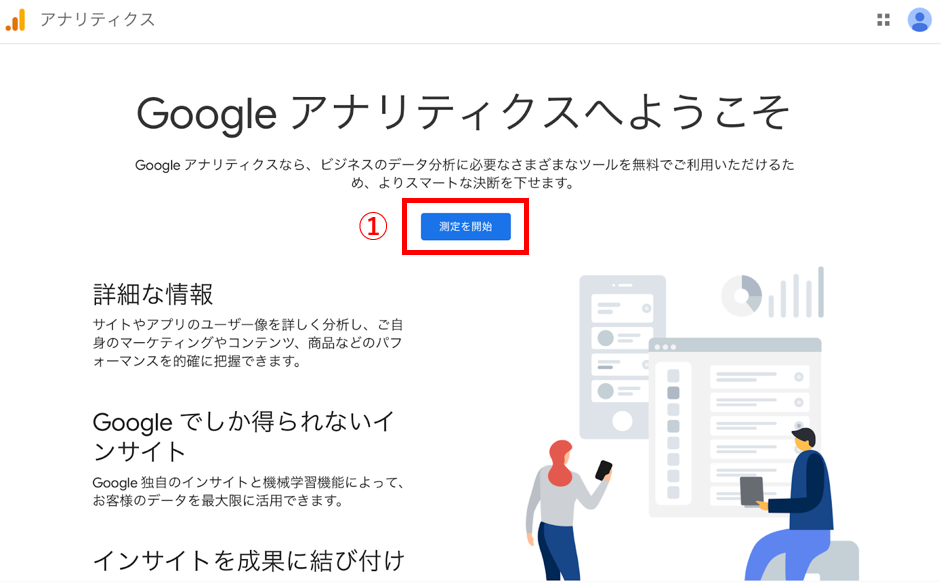
②「アカウントのデータ共有設定」ではデータ共有をしたくない特別な理由がなければ、すべてにチェックを入れましょう。
③チェックを入れたら、「次へ」をクリック
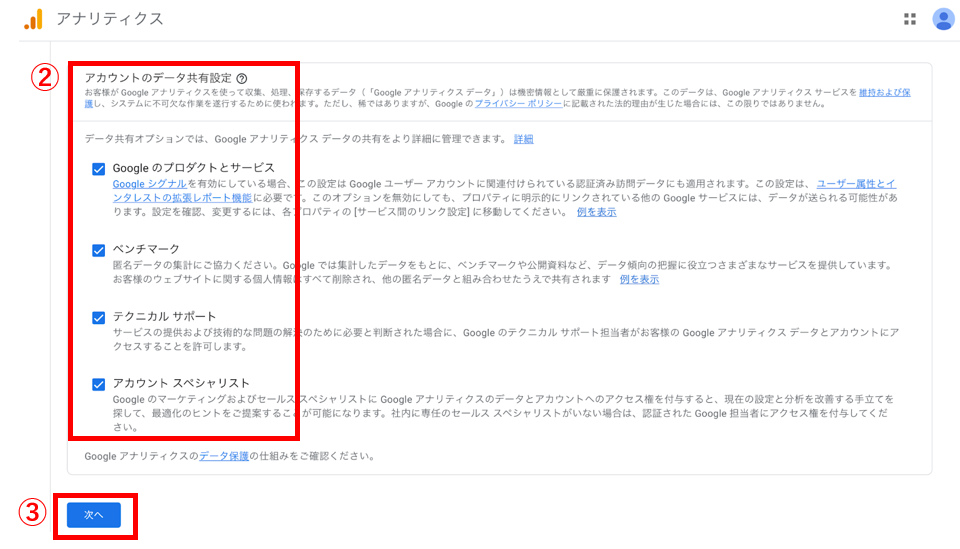
下記の項目を入力し、「次へ」をクリックしてください。
- プロパティ名→ 測定対象のサイト名を入力
- レポートのタイムゾーン→ 日本を選択
- 通貨→ 日本円(JPY)を選択
ユニバーサルアナリティクス(UA)も並行して導入したい場合には、通貨の下にある「詳細オプションを表示」をクリックしましょう。
GA4とUAを両方とも導入したい場合
「詳細オプションを表示」をクリック
↓
「ユニバーサルアナリティクス プロパティの作成」の右側のバーをスライドして「オン」にします
↓
下記の2つの選択肢が出てきますので、「Googleアナリティクス4とユニバーサル アナリティクスのプロパティを両方作成する」を選択します。
- 「Googleアナリティクス4とユニバーサル アナリティクスのプロパティを両方作成する」
- 「ユニバーサル アナリティクスのプロパティのみを作成する」
↓
その後は「次へ」をクリックし、設定を完了させてください。
必要事項を入力・設定したら、画面下の「作成」をクリックします。
「Googleアナリティクスの利用規約」ページが出ますので、確認し同意したら、Googleアナリティクスの設定は完了です。
すでにUAを使っていてGA4を追加する場合
すでにUAを導入している場合には、管理画面の「GA4設定アシスタント」から数ステップでGA4を導入できます。
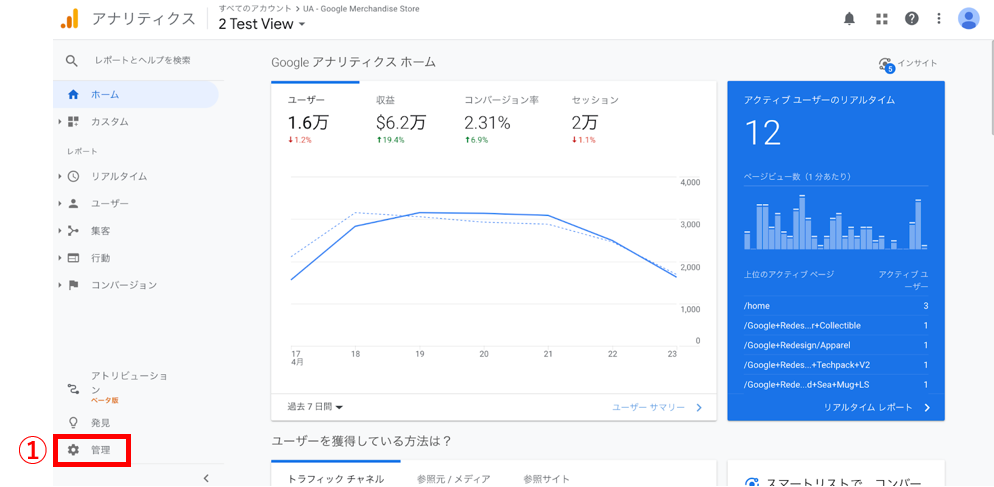
②次に「GA4設定アシスタント」をクリック
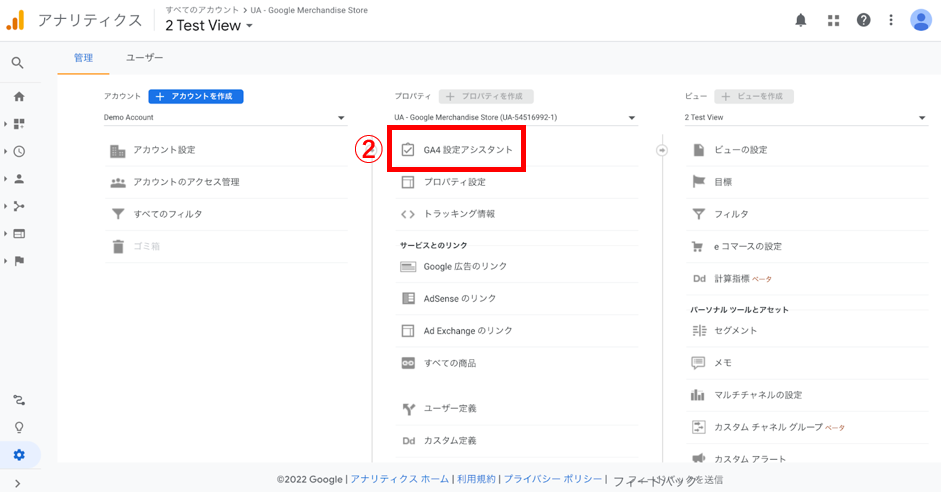
③「新しい Google アナリティクス 4 プロパティを作成する」の箇所にある青いボタンをクリック
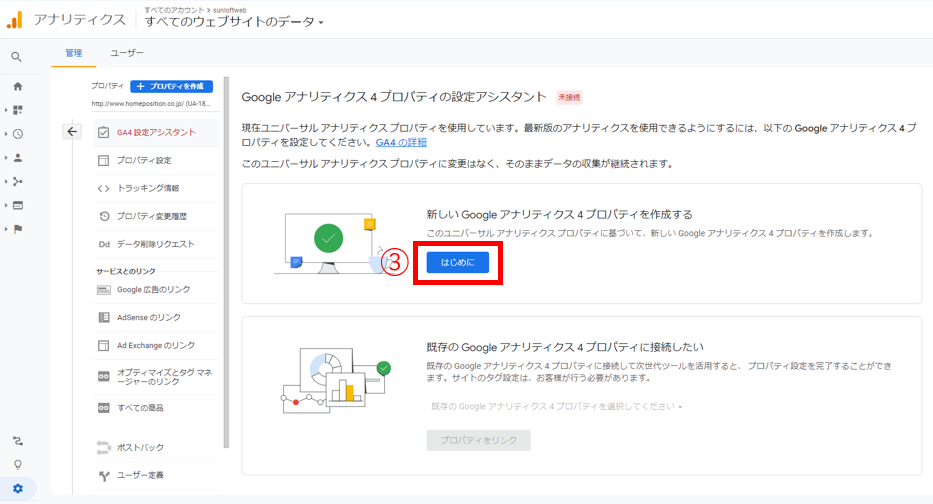
あなたのサイトで gtag.js タグを使用している場合は、[既存のタグを使用してデータ収集を有効にします] のオプションが表示されますので、チェックボックスにチェックが入っていることを確認し、右下の「プロパティを作成」をクリックします。
タグマネージャーを使用している場合には、チェックボックスは表示されませんので、チェックボックスは無視して、「プロパティを作成」をクリックしてください。
タグの設定は、gtag.js タグを使用しているか、タグマネージャー(GTM)を使用しているかで設定が異なります。
◎gtag.js タグを使用している場合
ひとつ前の画面で、[既存のタグを使用してデータ収集を有効にします] のオプションにチェックが入れられた場合には、gtag.js タグを使用している状態です。既存のタグを利用してデータが収集されますので、特別な設定は不要です。
追加の設定が必要なら、「GA4 プロパティを確認」という青いボタンをクリックして、設定を追加しましょう。
◎タグマネージャー(GTM)を使用している場合
「設定アシスタント」の画面から、「収集」>「タグの設定」を開きます。
↓
「データストリーム」画面が開きますので、すでに作られている該当ストリーム(該当するサイト)をクリックしてください。
↓
「ウェブストリーム」画面が表示されますので、右上の「測定ID」をコピーします。測定IDがコピーできたら、タグマネージャーを開きます。
↓
タグマネージャーを開いたら、タグの「新規」をクリック
↓
「タグの設定」の枠が表示されます。枠内の右上にマウスを移動させると「えんぴつマーク」があらわれるので、マークをクリック
↓
「タグタイプを選択」という項目がズラリと並びますので、上の方にある「Googleアナリティクス:GA4設定」をクリック
↓
「測定ID」を入力する画面が出てきますので、先ほどコピーしておいた測定IDを入力項目にペーストします
↓
最後に「トリガー」を設定します。
「トリガー」枠内の右上に表示される「えんぴつマーク」をクリック
↓
「All pages」を選択し、画面右上に表示されている青い「保存」ボタンをクリック
↓
その後、「公開」という青いボタンをクリックして終了です。
GA4を導入・設定したら、「コンバージョン設定」も早い段階で着手することをおすすめします。GA4のコンバージョン設定の手順については、次の記事をご参考ください。
6. GA4の注意点と、その解決策
従来のUAのデータを引き継げない
これまでUAに蓄積してきたデータは、GA4に移すことはできません。
なぜなら、UAとGA4ではそもそも計測の指標が異なり、集計できる数値や範囲も違うためです。
よって、UAとGA4のデータを1つのタイムライン上に並べることは不可能なんですね……。
解決策
- UAはこれまで通りに実装し、データ収集を
- UAと並行してGA4を導入し、GA4でのデータ蓄積を早めに開始しましょう
プライバシーの観点から過去のデータ保持期間が短い
GA4では、プライバシーの観点からデータの保持期間が短くなっており、最大で「14カ月」しか保持されません。
「探索」機能以外のデータ、つまり、単純集計のデータは、これまで通り(UAと同様に)ずっと保持されます。
GA4のデータ保持期間に関してはさまざまな情報が出ており、「すべてのデータが最大14カ月なの?」と誤解されている方もいらっしゃるかと思いますが、慌てなくて大丈夫です。
解決策
- 「探索」機能のデータ保持期間は、デフォルトでは「2カ月」になっています
- データ保持期間は「2カ月」or「14カ月」から選べるため、GA4を導入したら早めに変更しましょう
イベント設定の名称変更がUAと異なる
GA4のイベント設定では、作成したイベントの名前を変更すると別イベント扱いになってしまうため、注意が必要です。
たとえば、イベントの名前を pub_article から publish_article に変更したとします。
この変更後に収集されたすべてのデータについては、pub_article の代わりに publish_article がレポートに表示されます。
つまり、コンバージョンとして扱うよう設定されたイベントの名前を変更した場合、そのイベントはコンバージョンではなくなります。
「イベント パラメータ」を変更しても名前を変更しなければ、そのイベントはそのままコンバージョンとして扱われることになります。
UAの目標設定では、名称を変えても継続して計測されていましたが、GA4のイベント設定の名称は、UAの目標設定と同じような感覚で変更しないようにしましょう。
解決策
- GA4のイベント設定の名称変更は、UAの目標設定の感覚で変更すると継続して測定されなくなることを覚えておきましょう
- イベント設定を早い段階で実施しておきましょう。早い段階に着手しておけば、つまづいた際のリカバリーも早い段階でできるためです
7. GA4とUAを並行して実装する際のポイント
マーケターの頭の切り替えが必要
UAとGA4はあまりにも違うため、Googleアナリティクスをしっかり活用してきたWeb担当者や、長期的にノウハウを蓄積してきた方ほど、抵抗を感じ、とまどいを覚えています……。
実際、多くのマーケターやアナリストが、GA4への移行に苦戦しているようです。
GA4の移行にともない、マーケターに必要とされているのは「頭の切り替え」です。
セッションやページを軸としていた今までの分析から、ユーザーやイベントを軸とした新しい分析に、積極的について行く姿勢が大事になるといえるでしょう。
そのためには、とにかくたくさん触って、毎日使って「慣れること」が1番の近道です。
GA4とUAの計測結果は比較しないようにしよう
先にお伝えした通り、GA4とUAは、まったくの別物です。
そもそもの計測軸が異なるため、数値は比較できるものではありません。基本的にはGA4とUAは比較しないことが望ましいです。
どうしても比較してしまう場合には・・・
とはいえ、やはりGA4とUAの数値を比較してしまうこともあるかと思います。
やむを得ない場合には、数値や計測方法の変化を把握した上で、データを正しく使用しましょう。
また、UAとGA4では計測軸が異なるため「セッション」や「コンバージョン」などの数値が異なりますが、どちらも正しい数字なのであまり気にする必要はありません。
「セッション」重視の分析をしたい場合には、今後はGoogleオプティマイズを活用
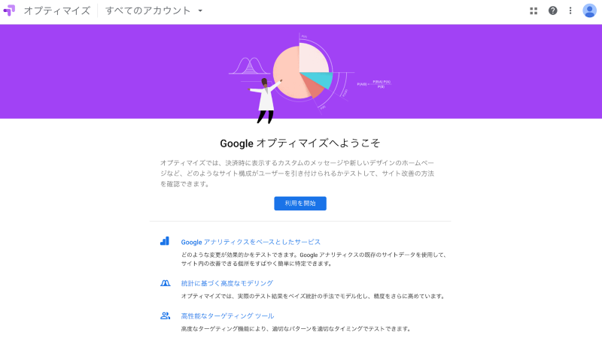
従来通り、「セッション」を重視した分析をする場合には、Googleオプティマイズを活用しましょう。
Googleオプティマイズは、Googleが提供する「A/Bテスト」を行うツールです。
GA4を利用すると、Googleオプティマイズを無料で利用できるため、「セッション」重視の分析だけでなく、A/Bテストにもぜひ活用してみてください。
学習時間の確保はどうしても必要
GA4とUAは、まるで違う分析ツールなので、GA4の学習コストはどうしても必要になってきます。
これから新たに追加される機能や、変更点も出てくるでしょう。特にECサイトのカートの対応は、これから各企業がGA4に対応するベータ版を出してくるような形になるかと思います。
これらを自分でアップデートして、習得していく必要があるため、やはり学習時間の確保はしなければなりません。
学習時間を確保したり、UAからGA4への移行をプロに相談したりといった過程において、直属の上司や、経営層の説得も必要になるケースもあるでしょう。
「UAからGA4への切り替えがなぜ必須なのか?」というところから説明し、理解を得られる体制にしていくのが望ましいです。
UAからGA4への移行の「全体像」を把握しよう
UAからGA4への移行期間は限られています。
移行の全体像を把握し、それぞれのステップをできるだけ早く進められるようにしましょう。
【UAからGA4への移行:全体像】
UAで計測している目標の棚おろしをして、GA4用に整理(マッピング)しましょう!
- 計測範囲の整理
- 目標の整理
(コンバージョンイベント、推奨イベント、パラメータ、カスタムディメンションなど)
- GA4プロパティの作成
- データストリームの作成
- データ収集や保持の設定
- 基本タグ(PV)の設定 など
- イベント、パラメータの設定
- カスタムディメンションの設定 など
- Google広告の連携
- サーチコンソールの連携
- BigQueryとの連携の設定 など
特に、「コンバージョン」の整理と設定は、できるだけ早めに行い、早い段階からデータを蓄積できるようにすると良いでしょう。
GA4のコンバージョン設定の手順については、下記記事が参考になります。
8. まとめ
最後に、本記事で解説してきた「GA4」についてまとめます。
「UA」と「GA4」の大きな違いは、次の通りです。
- 計測軸 UAは「セッション」を軸とした計測 GA4では「ユーザー」を軸とした計測
- 指標 GA4では「イベント」という指標を使用※
※イベントは、ユーザーのアクションととらえるとわかりやすい
「UA」と「GA4」は、まったくの別物のツールととらえることが大切です。
また、GA4はまだ完成していません。
毎月何らかのアップデートが行われているため、情報収集を行い、知識をアップデートしていきましょう。
GA4への移行や、導入・設定にお困りの方は、ぜひ1度弊社までご相談ください。